Nem sempre foi assim, mas atualmente a Google disponibiliza 15GB para tudo. Quando digo tudo falo do Gmail, Google Fotos e Google Drive. É verdade que alguns utilizadores por algum motivo até tiveram direito a um pouco mais. No entanto a maioria está presa aos 15GB. Vamos então olhar para o que acontece quando fica sem espaço na Google e como pode resolver o problema!
Google: não deixe o seu espaço acabar! Veja como resolver
Inicialmente podemos pensar que 15GB é muito mas na realidade não é, especialmente quando utilizamos os produtos Google em diversos dispositivos. Por exemplo, se tivermos o Google Fotos no nosso smartphone todas as fotos e vídeos que capturamos estão a ser guardados na Google. O mesmo se passa com todos os emails que recebemos através do Gmail. Ou seja, com o passar do tempo é normal que os 15GB acabem por ficar cheios. Isto já para não falar no Google Drive.
Mas o que acontece quando o espaço fica cheio?
No caso do Gmail deixa de poder enviar ou receber mensagens. Escusado será dizer que isto tem um enorme impacto nos utilizadores.
Entretanto no caso do Google Drive os novos ficheiros já não podem ser sincronizados. Para além disso o upload deixa de funcionar.
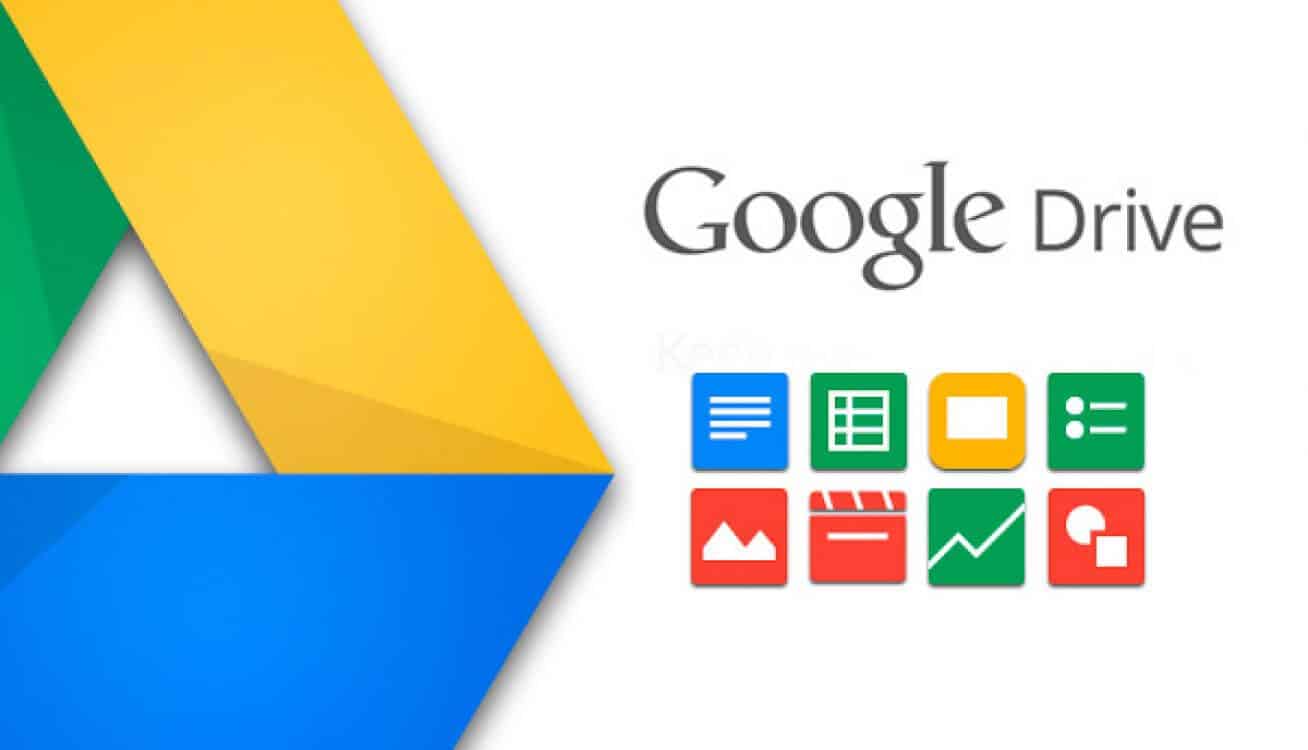
O mesmo acontece também no Google Fotos. Assim as novas fotos e vídeos já não são sincronizados.
Se ficou sem espaço não se preocupe porque há solução.
Como recuperar espaço no Google Fotos
Se há algo que ocupa muito espaço no Google Fotos é sem dúvida as milhentas capturas de ecrã com que muitas vezes acabamos por ficar no smartphone. Livrarmo-nos deles é muito simples e vamos libertar muito espaço.
O procedimento é simples. Utilize a opção pesquisar que está no canto inferior. Depois deslizando consegue ver a opção Capturas de ecrã. Carregue em ciam dela. A seguir verá que tem várias.
Utilize os três pontos no canto superior direito e carregue em selecionar. Para ser mais simples selecionar tudo talvez seja boa ideia escolher a visualização por mês recorrendo à opção esquema. Depois de selecionar basta carregar no símbolo do caixote do lixo.
Ao nível da aplicação é de facto o que pode ajudar a recuperar mais espaço. No entanto há uma coisa que ainda pode fazer mais. Mas não sei se neste momento a recomendo e já explico porquê.
Se aceder ao Google Fotos no PC e carregar na roda dentada na parte superior que dá acesso às definições tem a possibilidade de alterar o tamanho de carregamento das fotos. Passando, por exemplo, de original para alta qualidade.

Ora isto vai poupar mesmo muito espaço como mostra a imagem abaixo.
No meu caso podia recuperar 18.6GB de espaço e já não iria ultrapassar os novos limites da Google que fazem com que passe a pagar. No entanto não sei se será boa ideia!

Se fosse há algum tempo eu dizia para escolher o armazenamento de alta qualidade. Mas com a nova revelação da Google, talvez seja boa ideia escolher outra opção. Isto apesar de ocupar mais espaço.
Na altura a Google afirmou que este tipo de armazenamento garantia uma qualidade visual praticamente igual à original. Agora que vamos começar a pagar pelo espaço, parece que este tipo de armazenamento já não é bom o suficiente para os utilizadores.

Num email que foi enviado para os utilizadores do Google Fotos, esta plataforma sugere que devem alterar o armazenamento de alta qualidade para qualidade original de modo a não danificarem as suas fotos.
Entretanto fizeram questão de dizer que as fotos originais preservam a maioria dos detalhes e permitem fazer zoom, cortar e imprimir fotos com menor pixelização.
Aliás o email até inclui um exemplo que mostra as diferenças de qualidade.
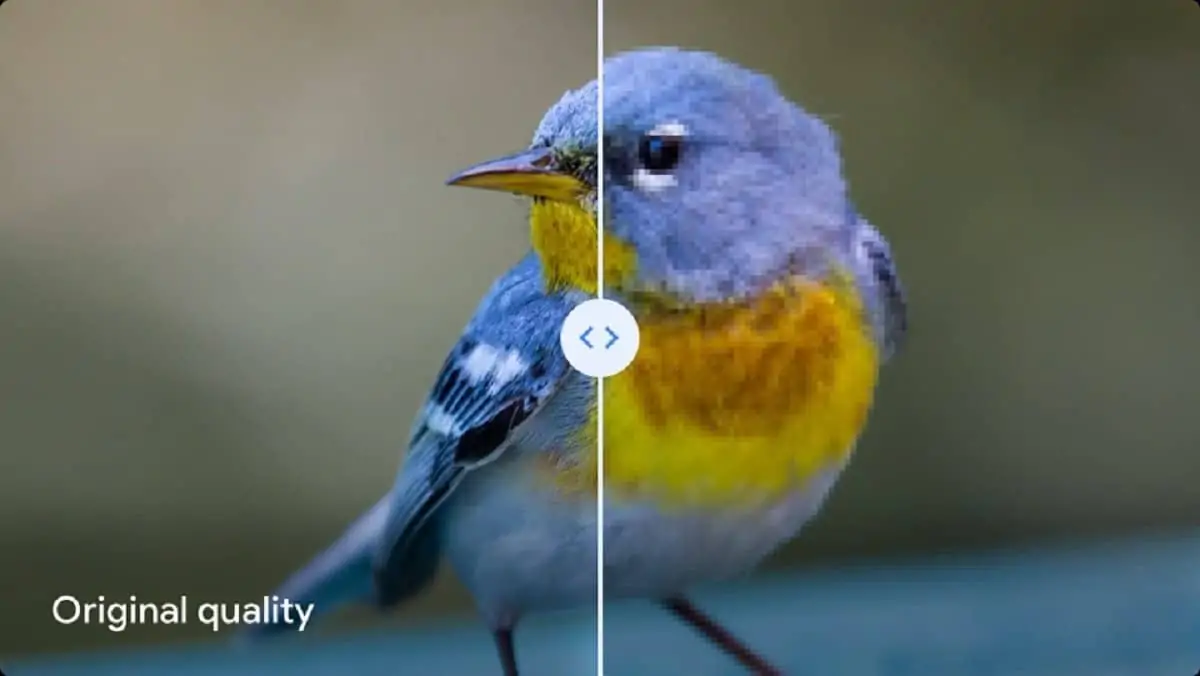
Ou seja, se as coisas ficarem como a Google está a mostrar então é possível que milhões de memórias acabam destruídas e sem qualidade. Por isso a menos que esteja mesmo aflito de espaço, talvez deva deixar esta opção de parte.
Apagar o que não é necessário
O Google Fotos pode criar um backup automático de tudo o que recebemos no WhatsApp, Facebook Messenger, Instagram ou está noutras pastas do nosso smartphone. Apesar de isto poder dar jeito em algumas ocasiões, vai acabar por ocupar muito espaço. Assim se costuma receber muita “tralha” e não quer que isto esteja a tirar espaço no Google Fotos é só desativar.
Para fazer isto estando num smartphone Android basta abrir o Google Fotos e carregar na sua Foto de perfil no canto superior direito. Depois escolha a opção definições de fotos. Agora carregue em cópia de segurança e sincronização.
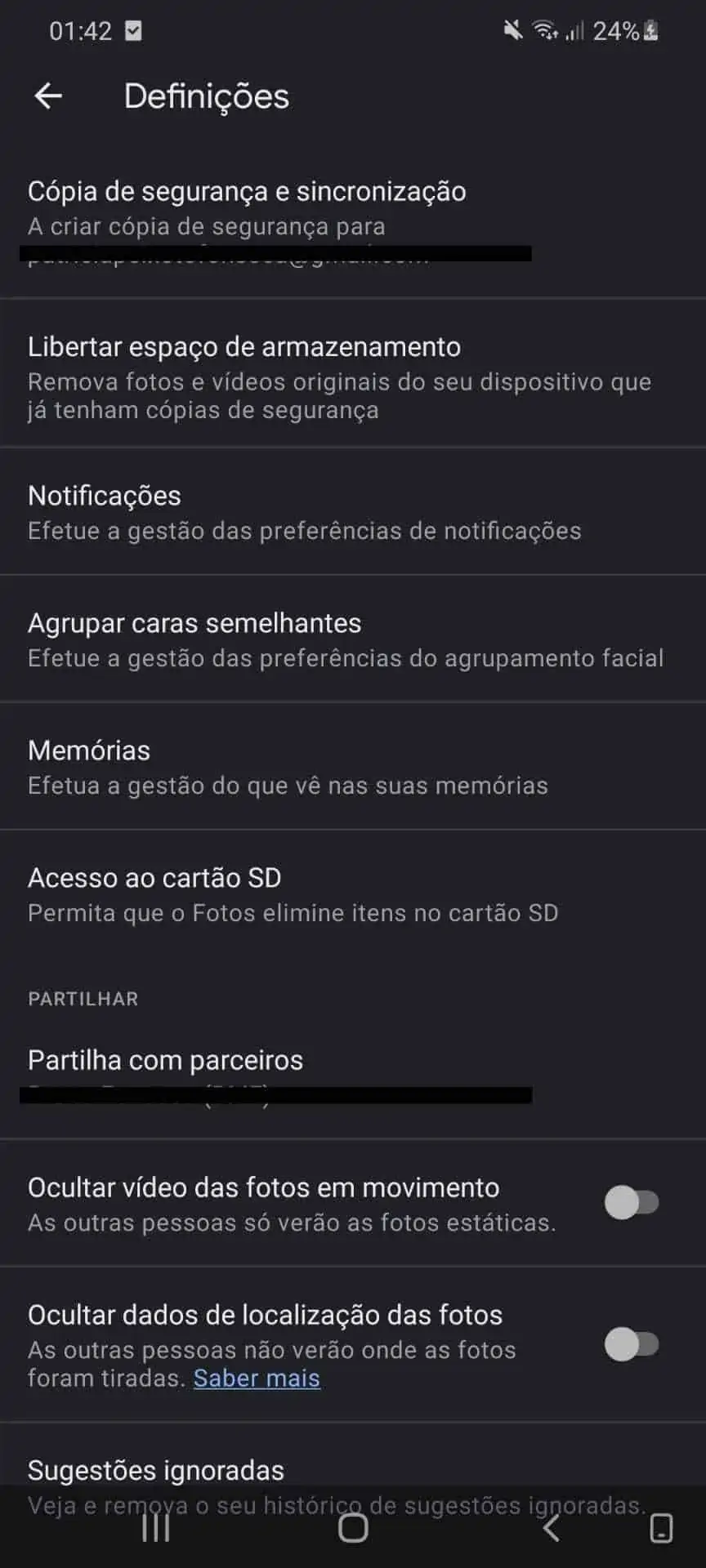
Agora no novo ecrã se na última opção Criar uma cópia de segurança das pastas disser nenhuma já não precisa de se preocupar com este ponto. Se por algum motivo tiver lá algumas pastas seleccionadas que não lhe interessam carregue nessa opção.
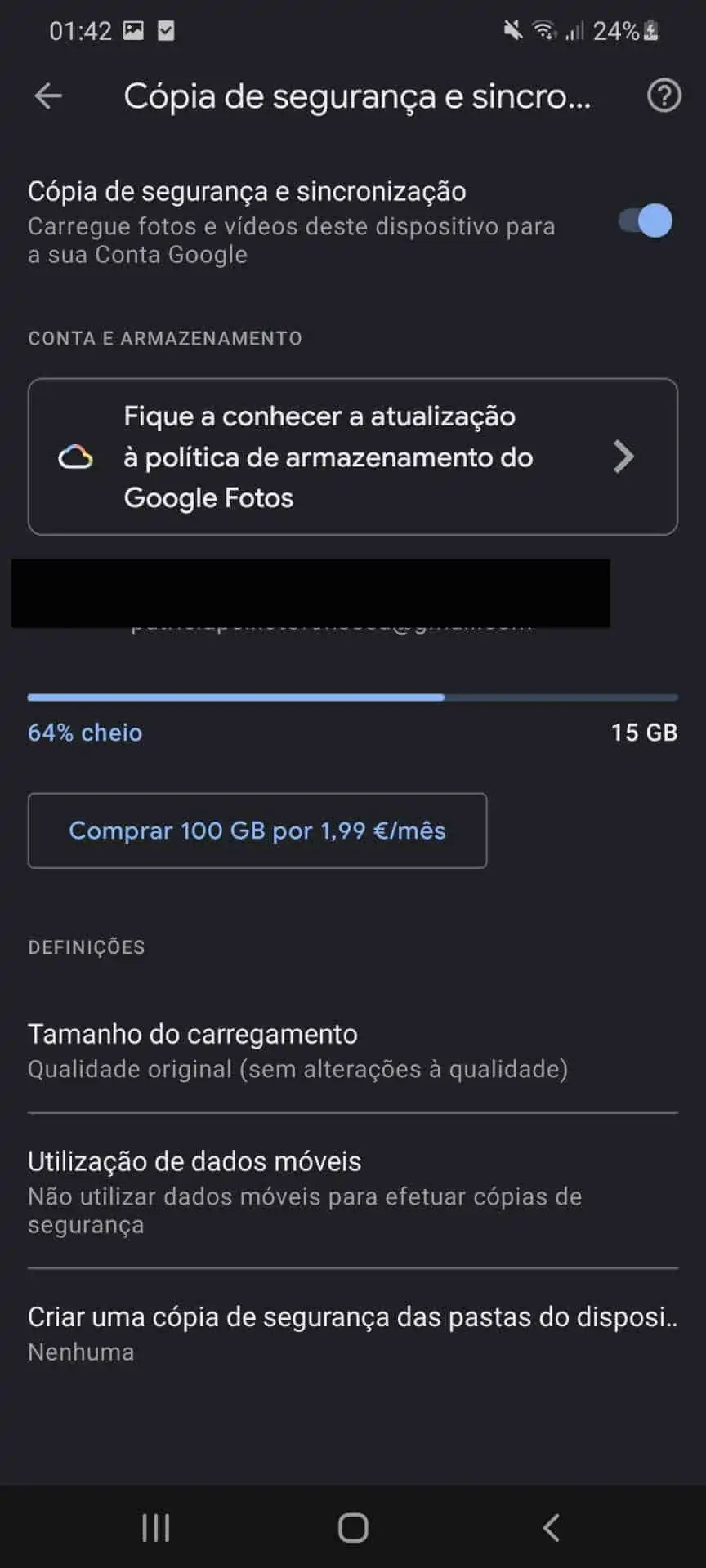
Depois no último ecrã é só desativar o backup nas pastas que não quer ver no Google Fotos.
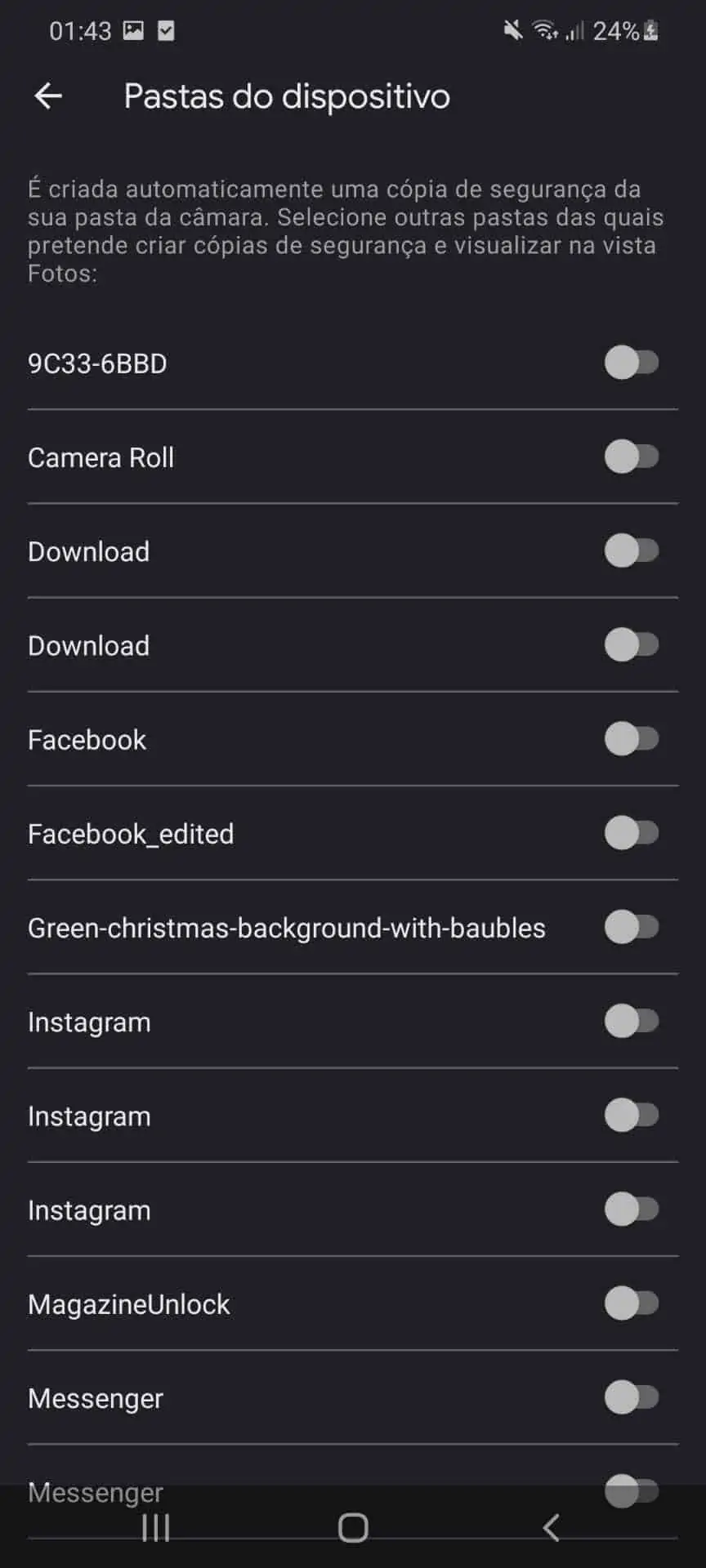
Infelizmente quem está num iPhone não tem acesso a esta opção devido a limitações do próprio sistema operativo. Nesse caso terá de ir às aplicações diretamente e desativar a gravação automática de conteúdos multimédia.
Esvazie o lixo para que não fique com o Google Fotos sem espaço
Se acabou de fazer uma grande limpeza não espere 60 dias para as fotos desaparecerem do lixo automaticamente e deixar de ocupar espaço. Assim, na parte inferior vá à biblioteca de fotos, carregue em Lixo, clique em selecionar, escolha o que quer apagar e pronto. Caixote de lixo limpinho.
Como recuperar espaço no Google Drive
Aceda a este link. Ao fazê-lo todos os ficheiros que estão no Google Drive vão aparecer ordenados por tamanho. Assim rapidamente vai perceber o que ocupa mais e apagar de acordo. Isto vai ajudar a libertar muito espaço na sua conta Google e claro está no Gmail.
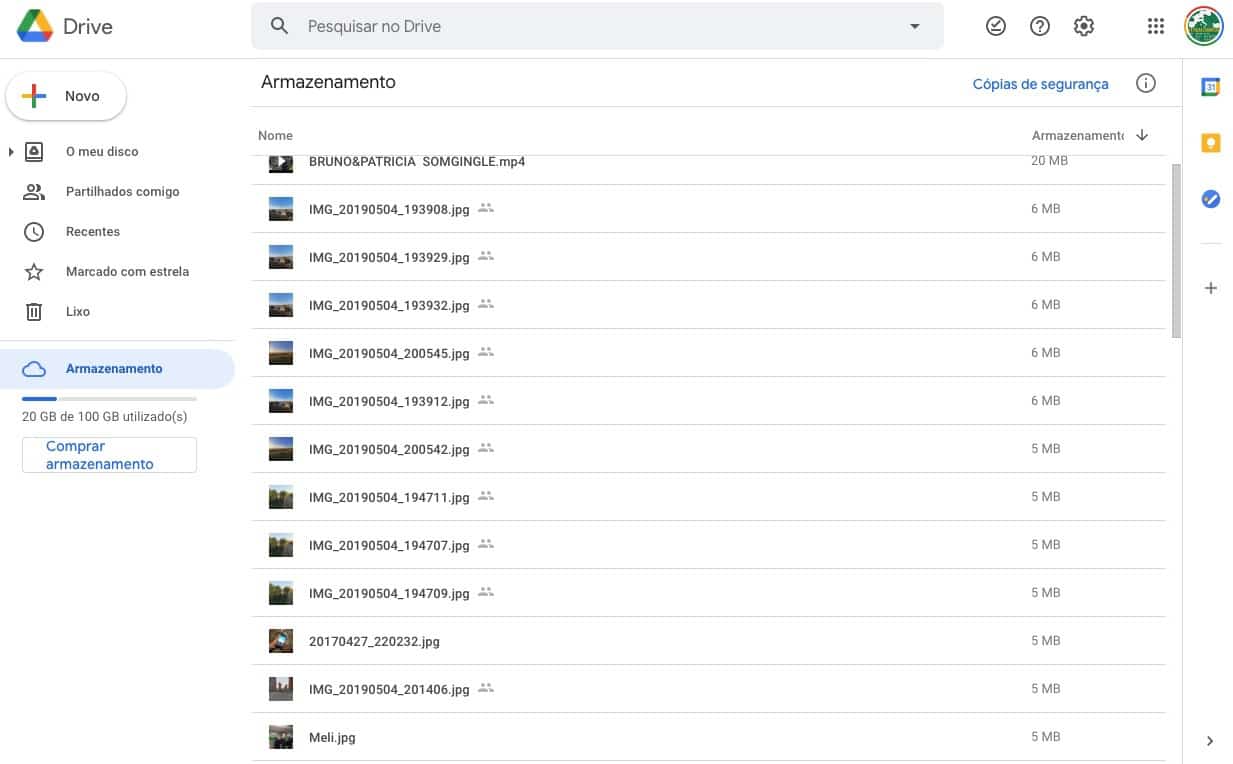
Como recuperar espaço no Gmail
Ora o que estamos mais interessados em limpar são aqueles emails com anexos enormes.
Assim imaginemos que está interessado em apagar todos os emails que têm anexos superiores a 2MB. Na caixa de pesquisa basta escrever larger:2MB.

Assim vão aparecer todos os emails nessas condições. Assim será muito mais fácil resolver a questão do aviso no Gmail. Depois é so marcar com um visto e eliminar. Mas há mais comandos que podem ser utilizados embora para este caso não nos interesse tanto. Se quiser encontrar apenas emails que têm anexos mais pequenos que 2 MB então em vez do comando larger, tem de escrever smaller. Assim, smaller:2MB.
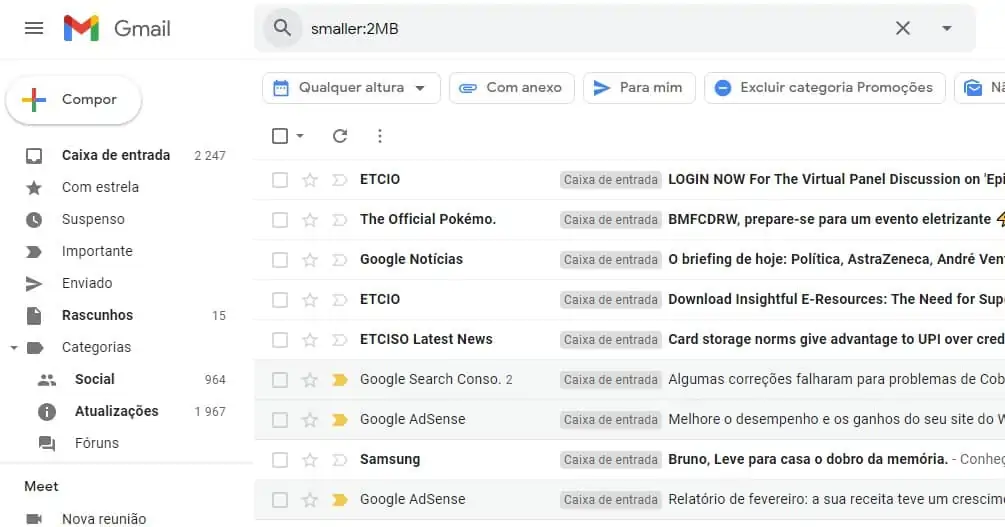
Para além disso até podemos fazer uma combinação entre os dois comandos para encontrarmos intervalos de mensagens mais específicos.
Se der uma boa limpeza à sua caixa de Gmail tenho a certeza que vai poupar muito espaço e é uma garantia que não vai ultrapassar nada. Ou pelo menos será mais difícil que isso aconteça. Assim não vai ter de pagar nada por causa do Gmail e de outras apps.
